ทิปการจองโรงแรมกับ Expedia
สำหรับเพื่อนๆ คนไหนที่อาจจะคุ้นชินกับวิธีการจองโรงแรมกับ Expedia แล้ว แต่อยากรู้ว่าระหว่างจองมีเคล็ดลับยังไงในการหาโรงแรมที่ใช่ หรือข้อมูลอะไรที่ควรเช็คให้ดี บทความนี้คือบทความสำหรับคุณ! เราจะจำลองการจองโรงแรม และชี้ให้เห็นว่ามีจุดไหนบ้างที่น่าโฟกัสเป็นพิเศษ ตามมาเลย
ถ้าพูดกันง่ายๆ แล้ว การจองโรงแรมกับ Expedia มีขั้นตอนเพียงแค่ 3 ขั้นตอนหลักเท่านั้น นั่นก็คือ
1) ระบุปลายทาง และวันที่เช็คอิน-เช็คเอาท์
2) เลือกโรงแรมจากผลการค้นหา ในระหว่างนี้จะกำหนดฟิลเตอร์ต่างๆ เพื่อทำให้ผลลัพธ์แคบลงก็ได้
3) กดจอง กรอกข้อมูล แล้วจ่ายเงิน
เผื่อเพื่อนๆ คนไหนจะอยากเห็นภาพลำดับการจองจริงๆ เราก็จะมาสาธิตให้ดูกัน สำหรับโจทย์ในวันนี้ เราจะสาธิตการจองโรงแรมในกรุงโตเกียว ประเทศญี่ปุ่น ระหว่างวันที่ 7-10 มิถุนายน 2562 เป็นระยะเวลา 3 คืน ซึ่งเกณฑ์การจองของเรามีดังนี้
◆ โรงแรมเป็นโรงแรม 3 ดาว
◆ ราคาห้องพักอยู่ระหว่าง 2,000 – 3,000 บาทต่อคืน
◆ ผู้เดินทางเป็นผู้ใหญ่ 2 คน
ระหว่างการจองมีทิปให้สนใจตรงไหนบ้าง เรามาดูกันเลย!
การกำหนดผลการค้นหา
เข้าเว็บ www.expedia.co.th แล้วเลือกแท็บจองโรงแรม พิมพ์ชื่อจุดหมายปลายทางที่เราต้องการ เลือกวันที่ต้องการเช็คอิน เช็คเอาท์ และกำหนดจำนวนผู้เดินทาง แล้วกดปุ่มค้นหา
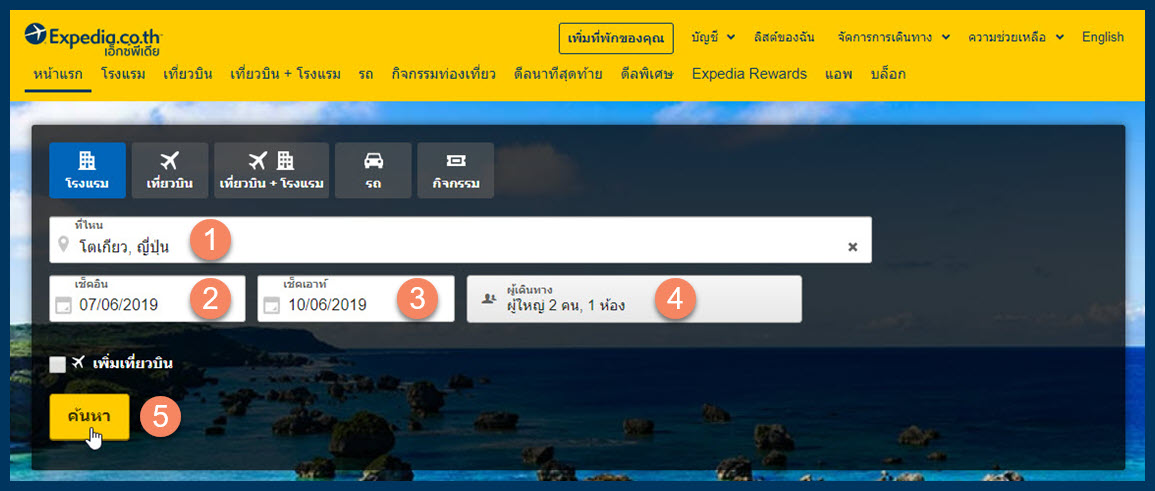
กลับขึ้นข้างบน
การเลือกโรงแรม
1. ในหน้าผลการค้นหาโรงแรม นอกจากจะเรียงโรงแรมตามเกณฑ์ต่างๆ ในแท็บสีขาวด้านบนแล้ว เรายังสามารถรดูโรงแรมตามที่ตั้งได้ด้วย โดยการกดดูแผนที่
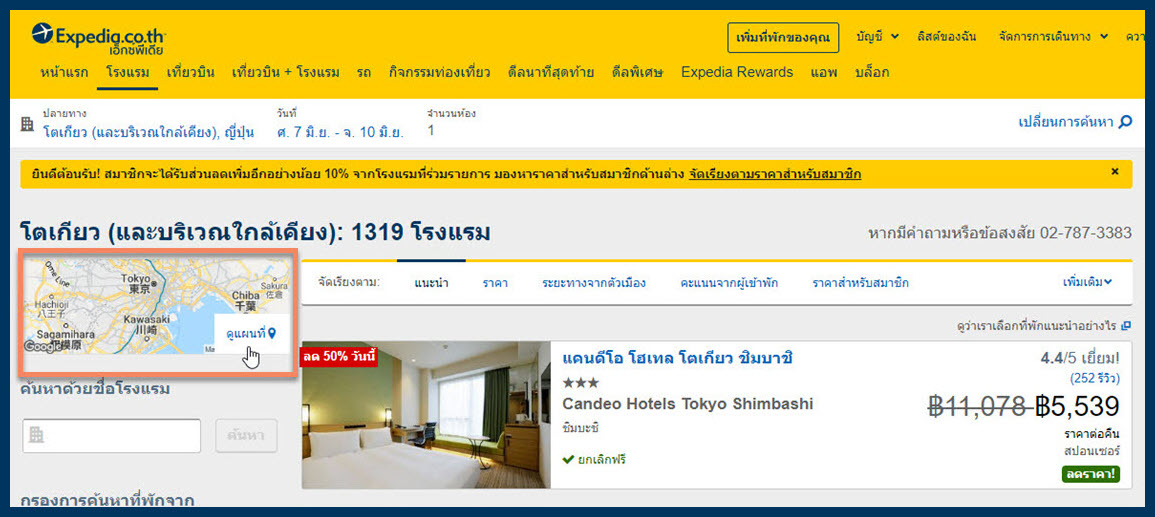
แผนที่จะแสดงตำแหน่งโรงแรมในพื้นที่ที่เราเลือกพร้อมราคาห้องพักต่อคืน ยิ่งซูมเข้าไปมากก็จะเห็นโรงแรมเยอะ และถ้าสนใจโรงแรมไหนก็คลิกดูได้เลย
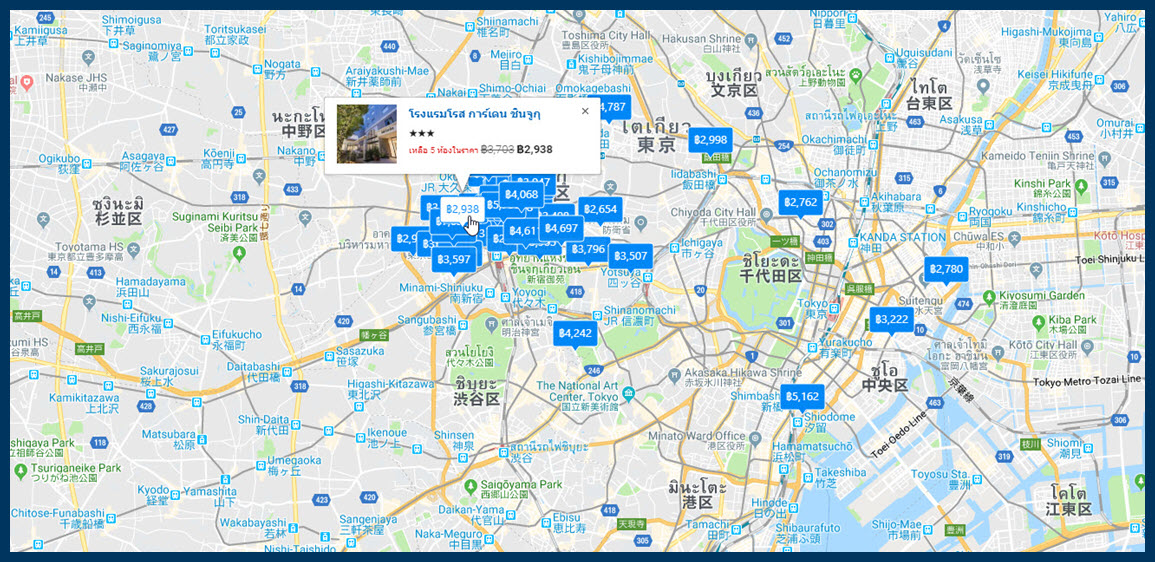
2. ในหน้าผลการค้นหาทางซ้ายมือ เพื่อนๆ ยังสามารถกำหนดลักษณะอื่นๆ ของโรงแรมได้อีกด้วย
ในเมื่อวันนี้เราจะหาโรงแรม 3 ดาว ที่ราคาห้องพักอยู่ระหว่าง 2,000 – 3,000 บาทต่อคืน เราก็จะเลือกฟิลเตอร์ระดับโรงแรม 3 ดาว
จากนั้นก็กำหนดราคาต่อคืนด้วยฟิลเตอร์ที่ 2 นั่นคือราคา 2,200 – 4,499 บาทต่อคืนเพื่ออัพเดทผลการค้นหา
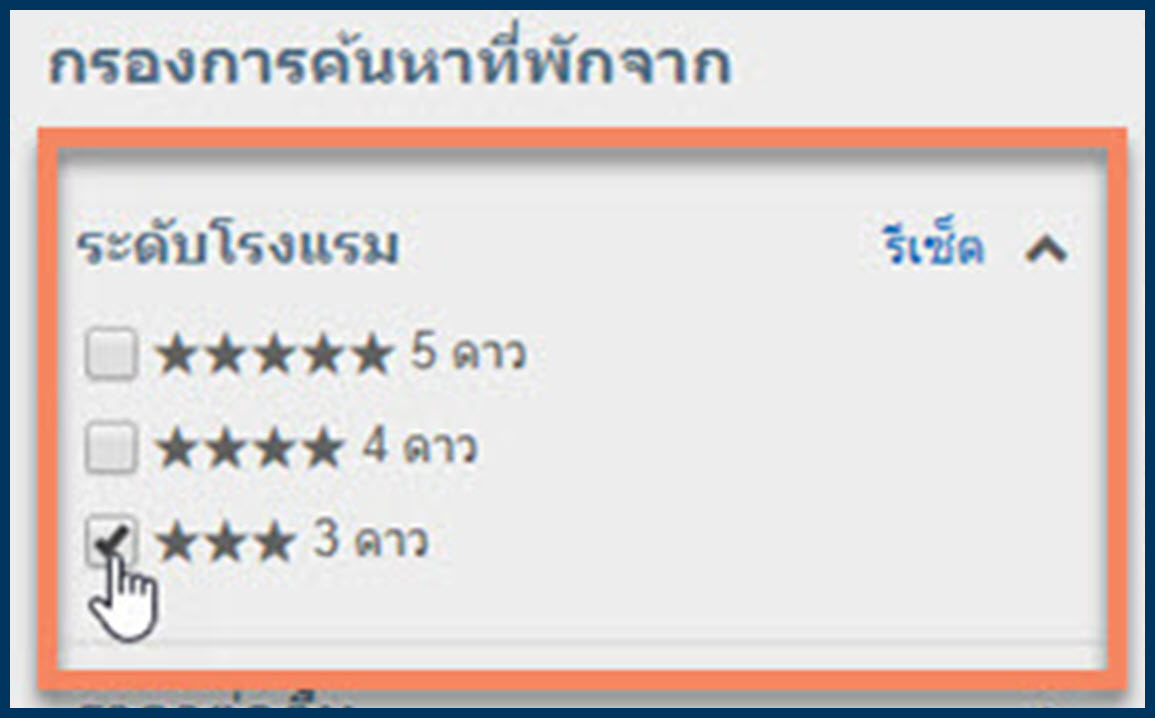
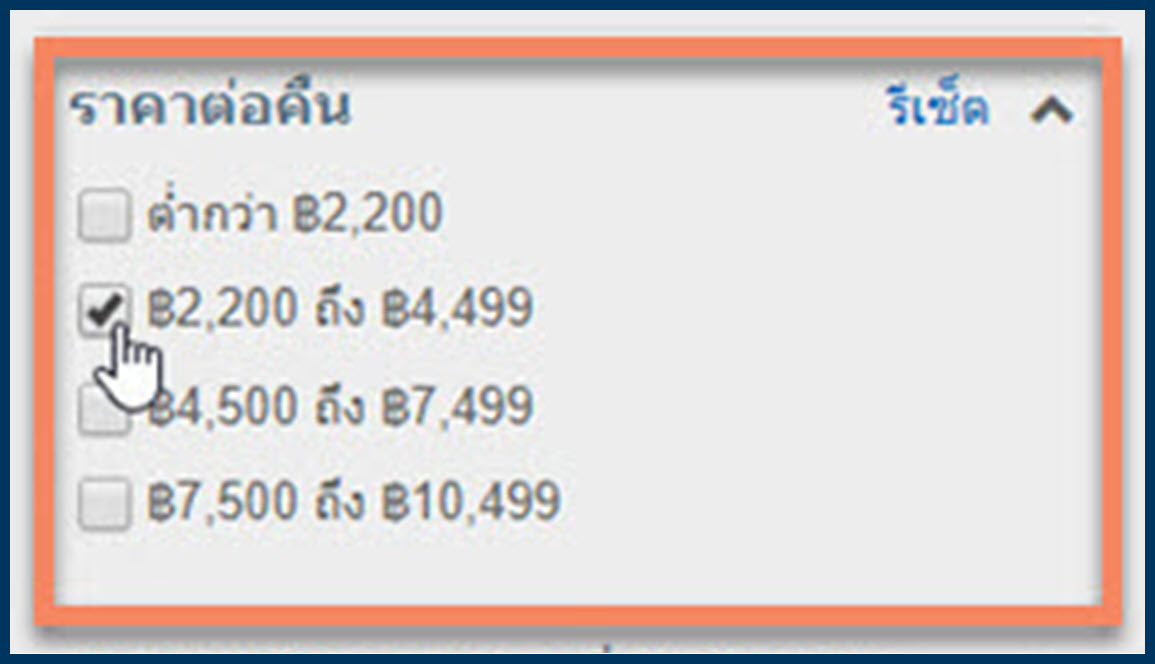
3. เราคิดว่าอยากจะพักในโรงแรมที่ได้คะแนนดีมากจากคนที่เคยเข้าพักด้วย ก็เลยเลือกกำหนดคะแนนอย่างน้อย 4/5 จากผู้เข้าพัก
นอกจากนี้ เราคิดว่าอยากจะพักในย่านท่องเที่ยวที่เดินทางง่ายอย่างอาซากุสะ จึงเลือกกำหนดบริเวณของที่พักไปด้วย
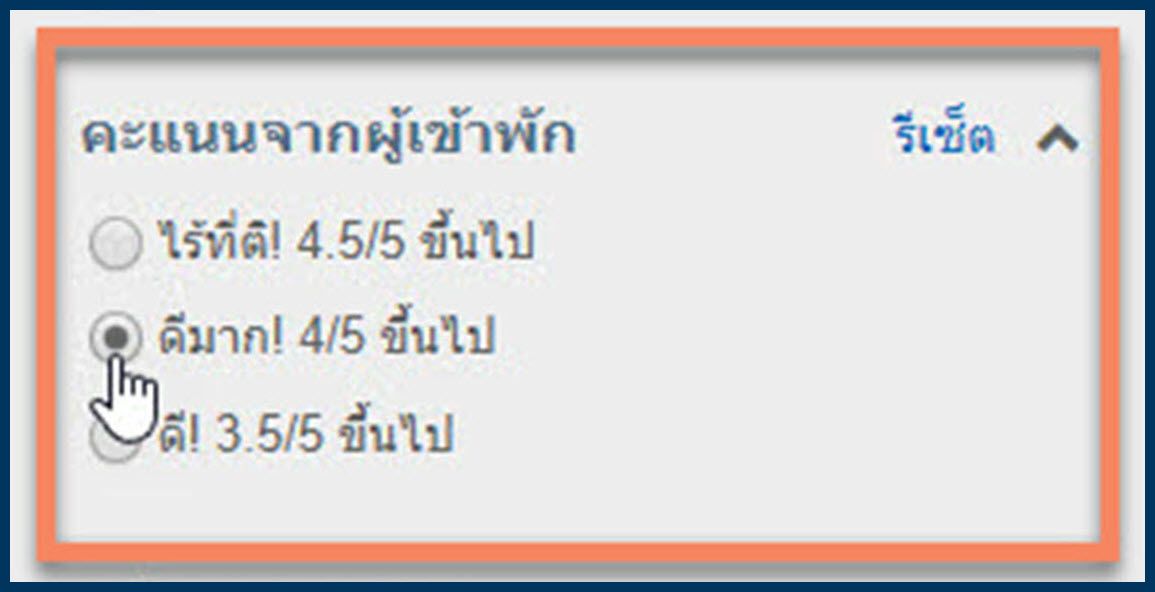
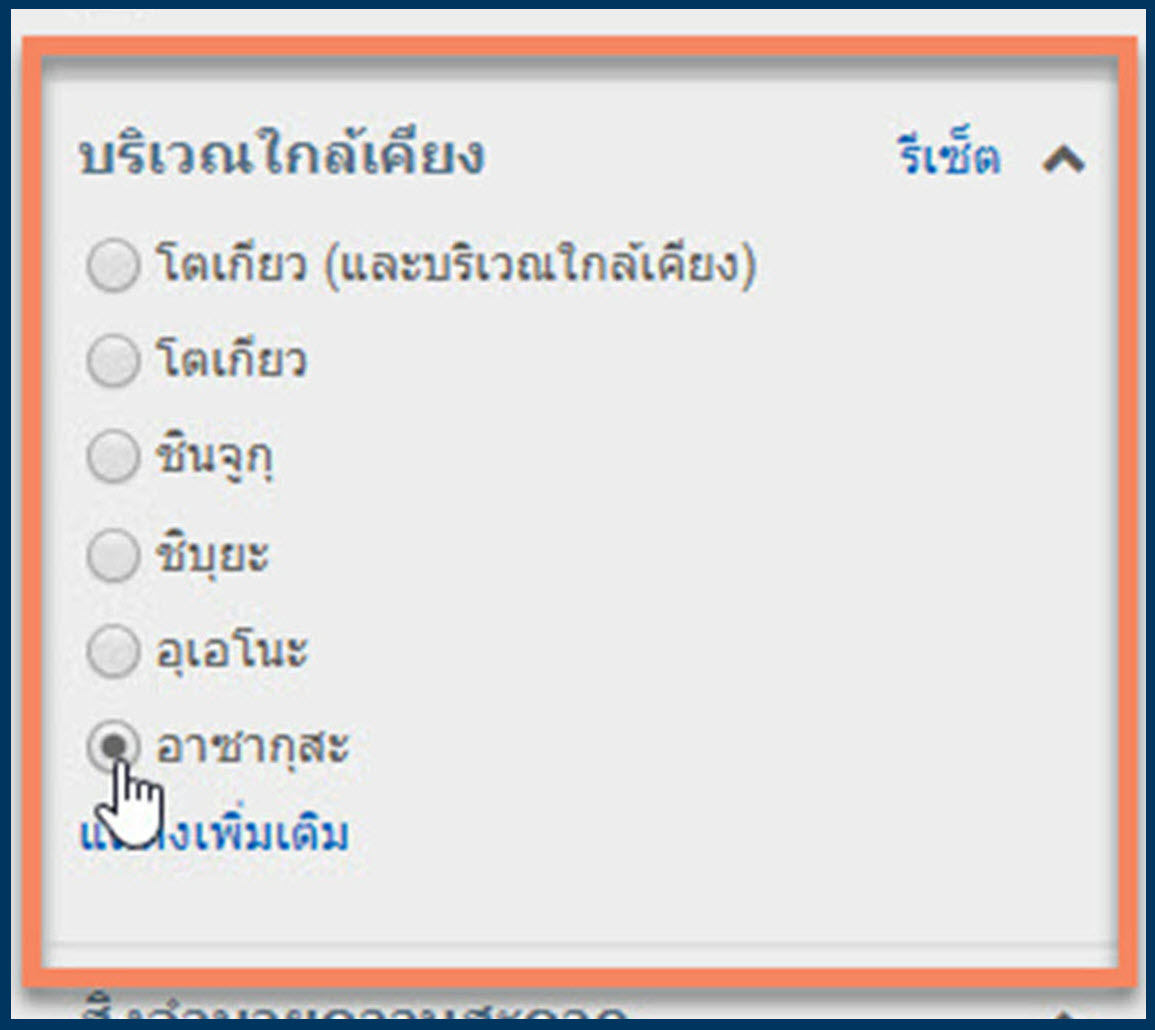
4. หลังจากกำหนดเกณฑ์ต่างๆ เรียบร้อยแล้ว เราก็มาดูผลการค้นหาทั้งหมด
เราเจอ 3 โรงแรมที่ดูน่าสนใจ แต่โรงแรมล่างสุดถึงจะลดราคาแล้วก็แพงไปซักหน่อย ส่วนโรงแรมบนสุด ถึงจะใกล้กับอาซากุสะมากกว่าหน่อย แต่ก็แพงกว่าโรงแรมที่ 2 นอกจากนี้ โรงแรมที่ 2 ยังได้คะแนนรีวิวดีจากการรีวิวถึง 701 ครั้งด้วย! อีกทั้งมีคนจองโรงแรมนี้ถึง 19 คนใน 48 ชั่วโมงที่ผ่านมา คะแนนรีวิวและความนิยมของโรงแรมเป็นสิ่งที่ช่วยทำให้โรงแรมดูน่าเชื่อถือ เราจึงคิดว่าโรงแรมนี้น่าสนใจที่สุด
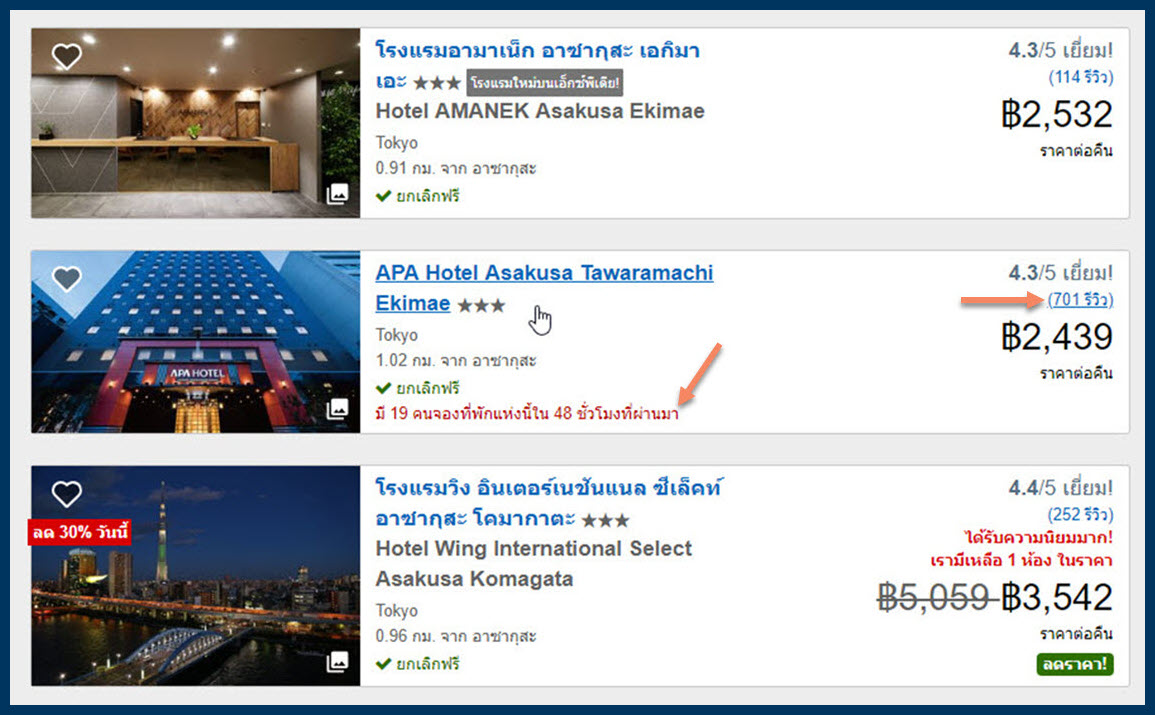
ฉะนั้น เราจะลองกดเข้ามาดูรายละเอียดของโรงแรม APA Hotel Asakusa Tawaramachi Ekimae
5. เมื่อเข้ามาแล้ว จะมีรายละเอียดโรงแรมให้เราดู ทั้งที่ตั้ง ที่อยู่ และภาพถ่ายส่วนต่างๆ ของโรงแรม เมื่อเลื่อนลงมาด้านล่างก็จะเห็นห้องพักแบบต่างๆ พร้อมรายละเอียดและเรทราคา
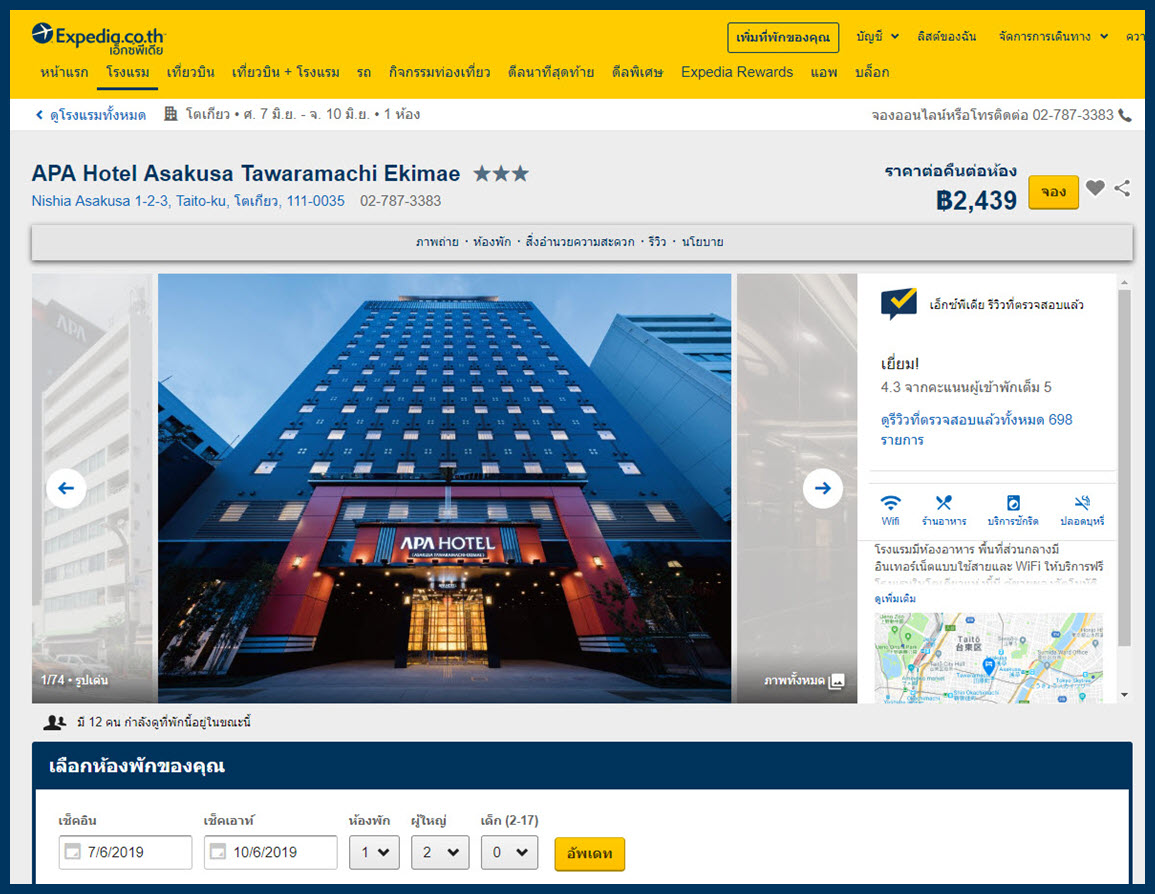
เราสนใจห้องพักปลอดบุหรี่ที่เป็นเรทแบบ Room Only เลยจะเช็ครายละเอียดเพิ่มอีกซักหน่อย
เท่าที่ดูแล้วก็มีสิ่งอำนวยความสะดวกครบครัน ทั้ง WiFi ทีวี ตู้เย็น กาต้มน้ำ ห้องน้ำส่วนตัว ผ้าขนหนู ไดร์เป่าผม และเครื่องปรับอากาศ แถมเป็นห้องไม่สูบบุหรี่ และยกเลิกฟรีได้ด้วย
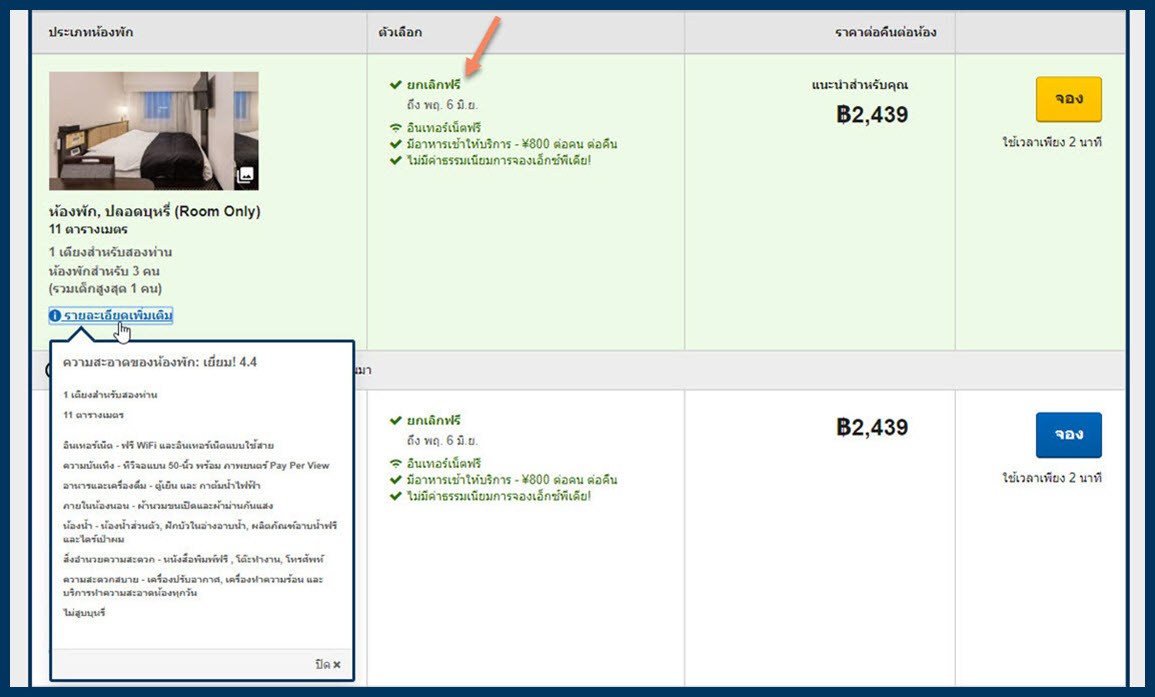
ฉะนั้น เราตัดสินใจว่าจะจองห้องนี้แหละ กดจองได้เลย
กลับขึ้นข้างบน
การจ่ายเงิน
1. พอกดจองแล้ว ก็เลือกวิธีการจ่ายเงิน
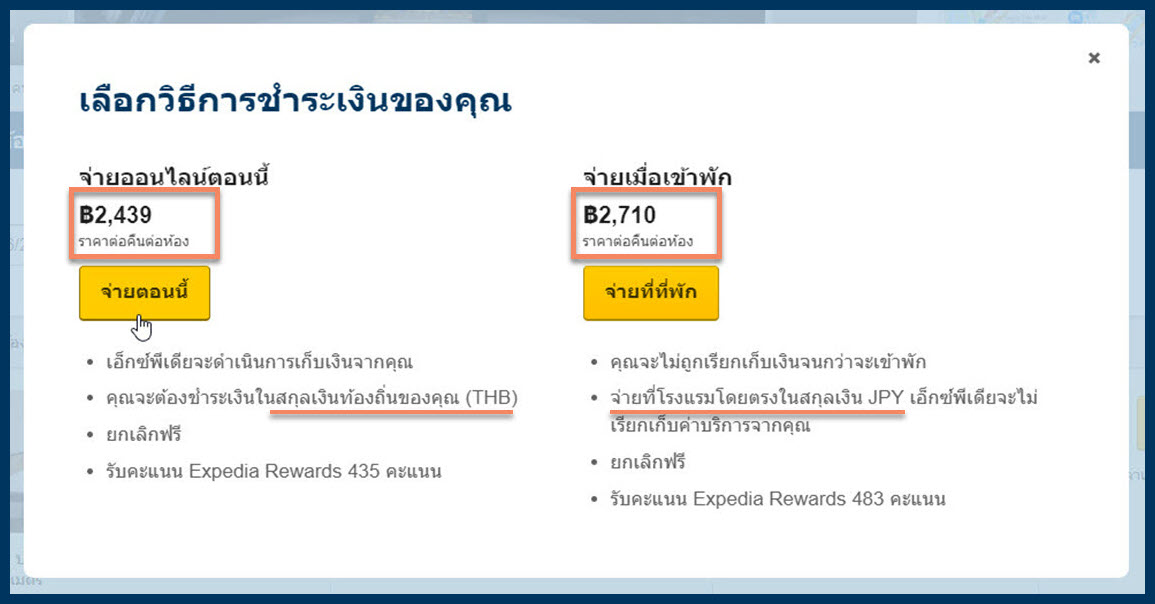
ถ้าจ่ายแบบออนไลน์ราคาจะถูกกว่า รวมถึงสามารถจ่ายเป็นเงินบาทได้ด้วย เราคิดว่าคุ้มกว่า จึงเลือกตัวเลือกนี้
2. เมื่อเลือกแล้ว เราจะเข้าสู่หน้าจอสำหรับกรอกข้อมูลส่วนตัว
หลังจากเช็ครายละเอียดทางขวามือแล้วว่าถูกต้อง ก็เริ่มกรอกข้อมูลได้
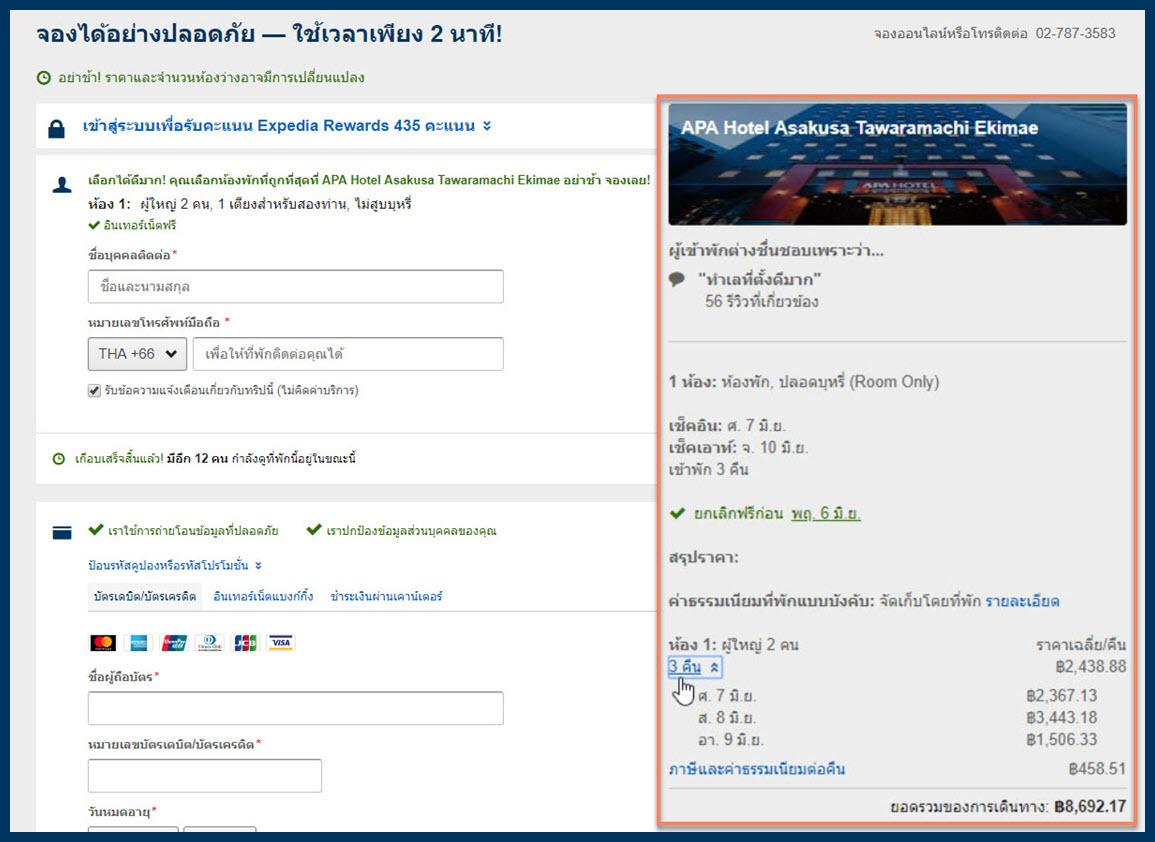
3. เริ่มต้นด้วยการใส่ชื่อ-นามสกุล และเบอร์โทรศัพท์ จากนั้นก็เลือกวิธีจ่ายเงิน เราเลือกจ่ายเงินด้วยบัตรเครดิต ก็กรอกข้อมูลตามที่เว็บระบุเข้าไป สุดท้ายก็ระบุอีเมลสำหรับให้ Expedia ส่งอีเมลยืนยันการจองโรงแรมมาให้
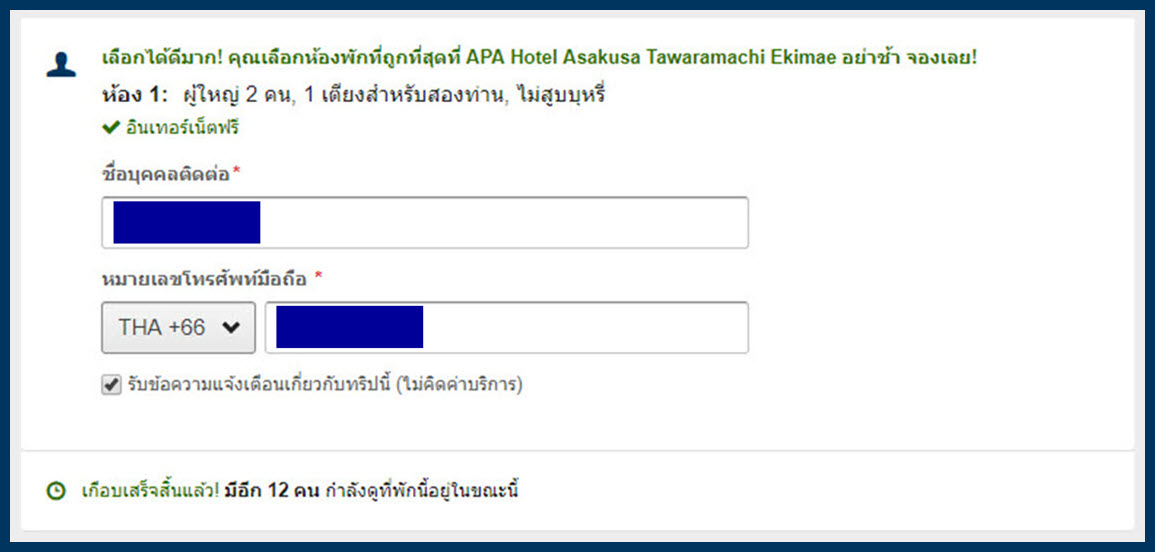
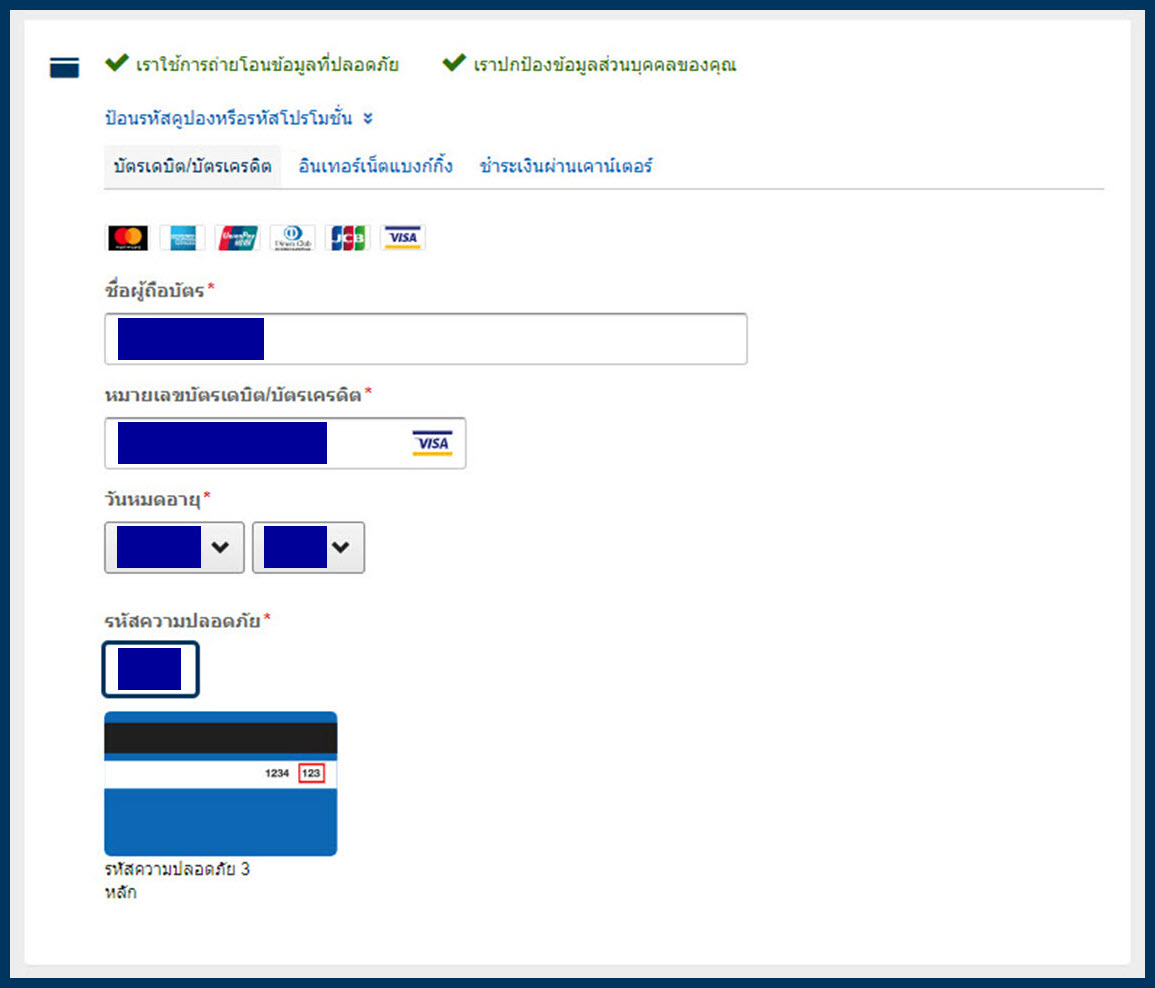
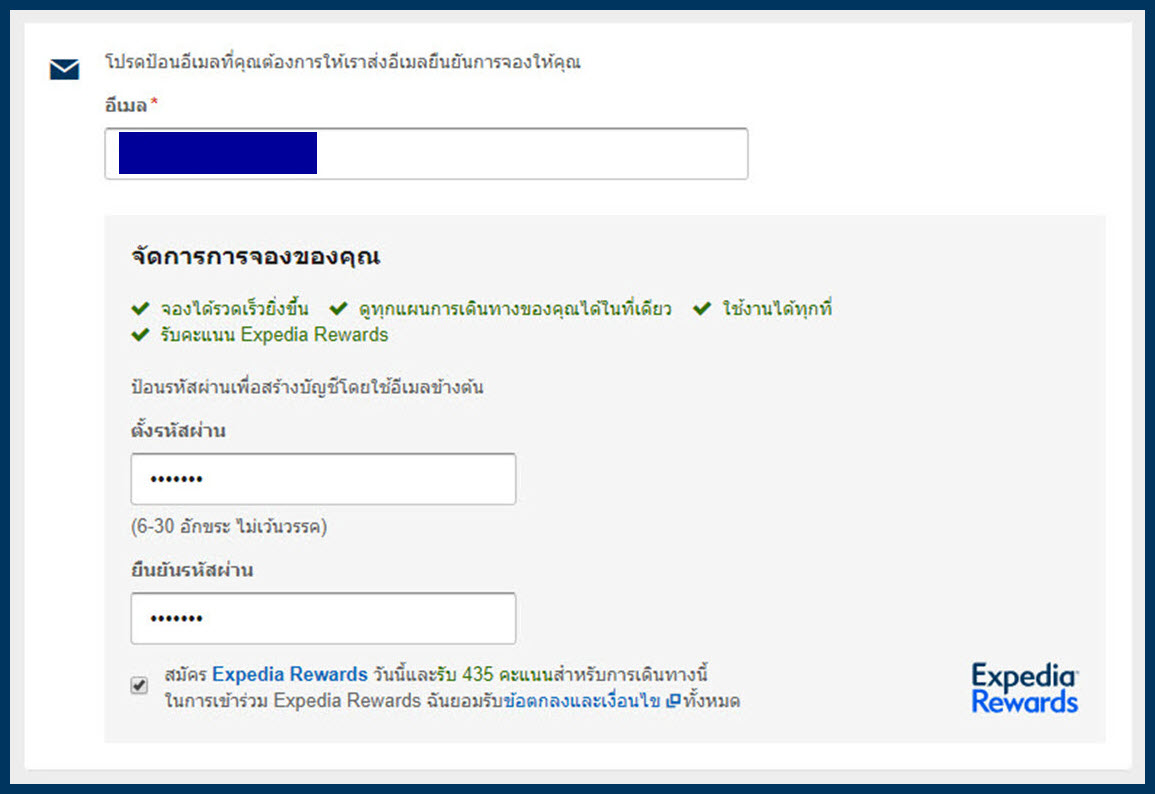
4. ท้ายที่สุด เลื่อนลงมาดูเงื่อนไขการจองด้านล่าง อย่างรอบนี้เราเช็คอีกทีว่าเรามีสิทธิยกเลิกการจองได้ฟรีก่อนเดินทาง 1 วัน ซึ่งก็เป็นอย่างนั้นจริงๆ เอาล่ะ กดจองเลย!
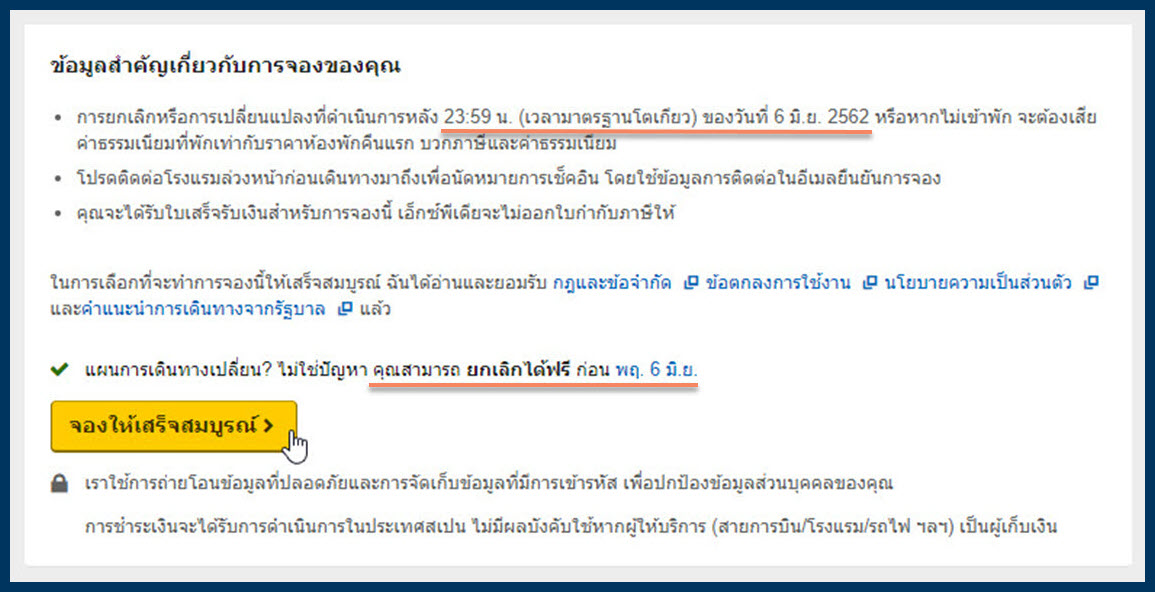
5. เว็บจะพาเรามาสู่หน้าที่แจ้งว่าเราได้จองโรงแรมสำเร็จแล้ว เราจะได้หมายเลขแผนการเดินทางมา ซึ่งถ้าเราต้องการติดต่อโรงแรมหรือ Expedia เกี่ยวกับการจองครั้งนี้ ก็ใช้เลขนี้นี่แหละในการอ้างอิงการจองของเรา
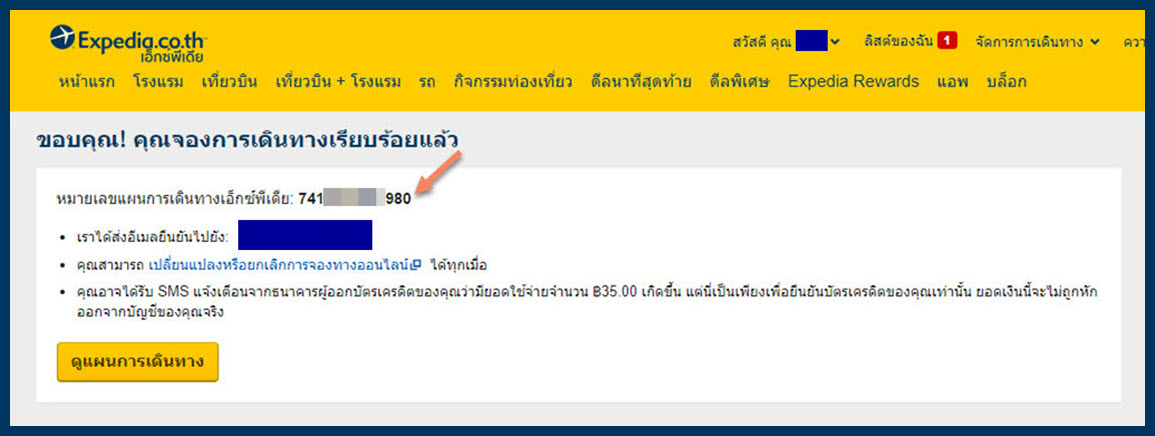
ทีนี้ ถ้าเราคลิกที่ปุ่มดูแผนการเดินทาง รายละเอียดเกี่ยวกับการจองทั้งหมดของเราก็จะปรากฏขึ้นมา ซึ่งในหน้าแผนการเดินทางนี้ เราสามารถแก้ไขการจอง หรือยกเลิกการจองก็ได้ด้วยหากจำเป็น
6. สุดท้ายนี้ เพื่อนๆ จะได้อีเมลยืนยันการจองโรงแรมจาก Expedia ด้วย ซึ่งมีรายละเอียดเหมือนกับในหน้าแผนการเดินทางในเว็บเลย
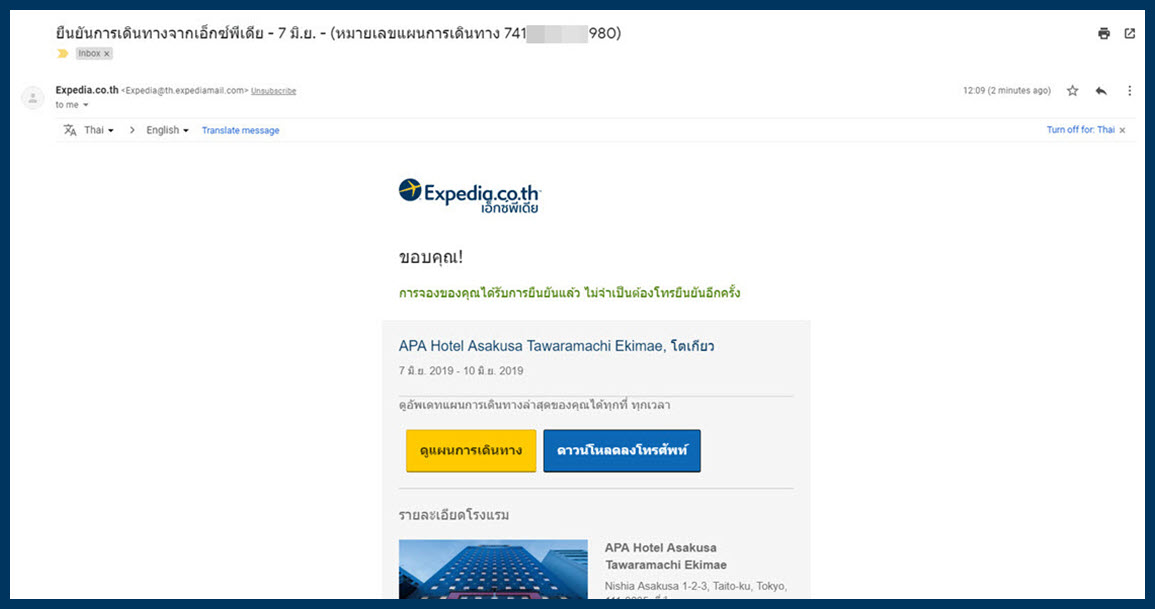
ทีนี้เราก็มีข้อมูลการจองทุกอย่างติดตัวแล้ว พร้อมเที่ยวได้!
แบบนี้เพื่อนๆ ก็สามารถจองโรงแรมกับ Expedia ได้แบบกูรูแล้ว แต่ถ้าใครยังไม่เซียนขั้นตอนการจองแบบเบสิคก็ไม่ต้องห่วง ตามเรามาดูวิธีการจองโรงแรมบนเว็บ Expedia ทีละขั้นทางนี้ได้เลย
อ่านเรื่องอื่นๆ เพิ่มเติมเกี่ยวกับ ข่าวสารเอ็กซ์พีเดีย
เร็วๆ นี้: มหกรรมลดราคารับเทศกาล Black Friday ของเอ็กซ์พีเดียใกล้เข้ามาแล้ว ในปีนี้ เราจะเริ่มกันตั้งแต่เนิ่นๆ ก่อนที่เราจะพูดถึงดีลต่างๆ มาดูกันว่าคุณต้องเตรียมตัวอย่างไรบ้างสำหรับสุดสัปดาห์แห่งการช้อปปิ้งสุดยิ่งใหญ่ของปี
สำหรับเพื่อนๆ คนไหนที่อาจจะคุ้นชินกับวิธีการจองโรงแรมกับ Expedia แล้ว แต่อยากรู้ว่าระหว่างจองมีเคล็ดลับยังไงในการหาโรงแรมที่ใช่ หรือข้อมูลอะไรที่ควรเช็คให้ดี บทความนี้คือบทความสำหรับคุณ! เราจะจำลองการจองโรงแรม และชี้ให้เห็นว่ามีจุดไหนบ้างที่น่าโฟกัสเป็นพิเศษ ตามมาเลย ถ้าพูดกันง่ายๆ แล้ว การจองโรงแรมกับ Expedia มีขั้นตอนเพียงแค่...
เพื่อนๆ บางคนอาจจะยังสงสัยอยู่ว่าการจองโรงแรมบนเว็บ Expedia นั้นทำยังไง วันนี้เราจะมาไขข้อข้องใจให้ทุกคนเอง!
เอ็กซ์พีเดียแนะจองเที่ยววันเสาร์เพิ่ม ช่วยนักท่องเที่ยวไทยประหยัดขึ้นมากกว่า 65% เอ็กซ์พีเดีย กรุ๊ป และบริษัท แอร์ไลน์ รีพอร์ทติง คอร์ปอเรชั่น เผยรายงานแนวโน้มราคาการท่องเที่ยวปี 2562 พร้อมเคล็ดลับที่ช่วยประหยัดค่าใช้จ่ายและวิธีที่ทำให้ตัดสินใจเดินทางได้ง่ายขึ้น รายงานแนวโน้มราคาการท่องเที่ยวของปี 2562[1] ที่จัดทำขึ้นเอ็กซ์พีเดีย...